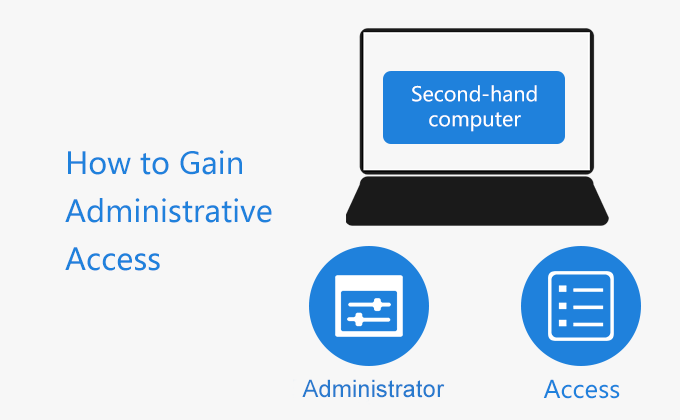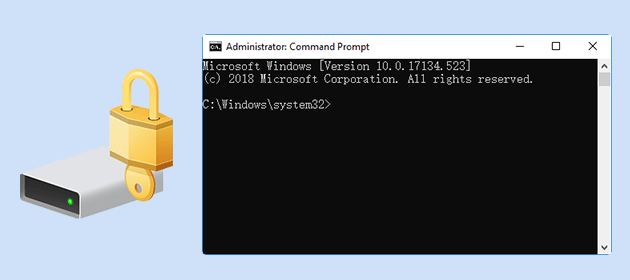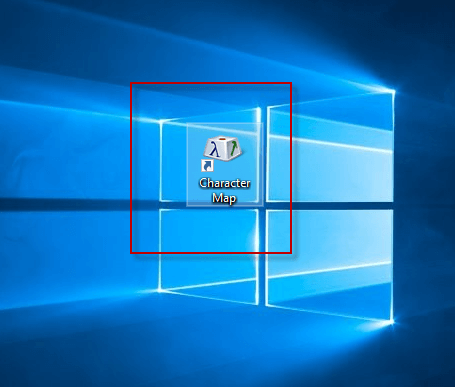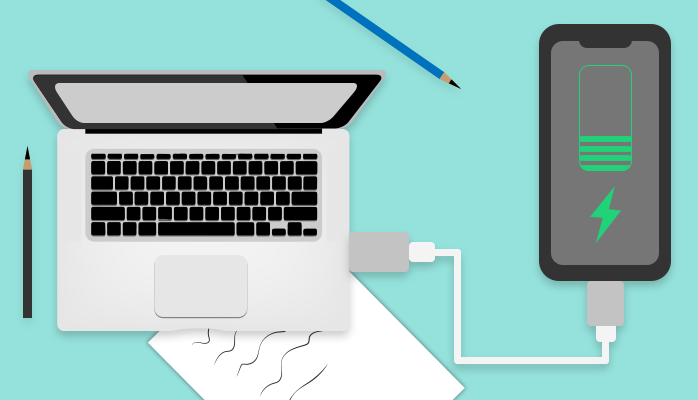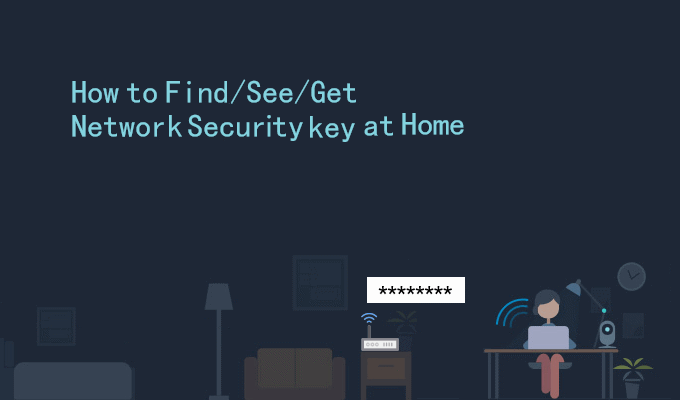Как избавиться от вирусов и вредоносных программ
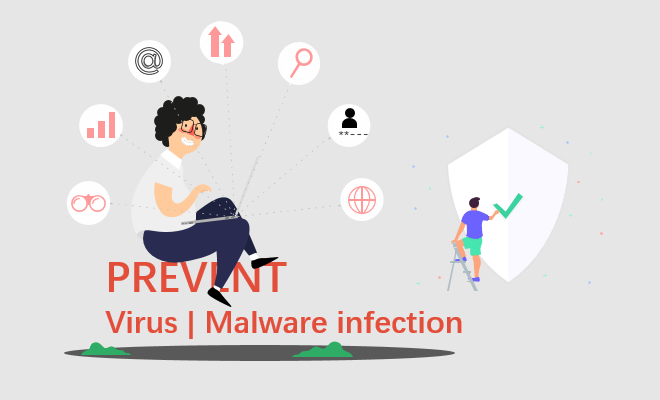
В этом сообщении объясняются признаки того, что ваш компьютер может быть заражен вирусом и вредоносным ПО, а также приведены инструкции по удалению вирусов и вредоносных программ. Он также предлагает предложения по защите вашего компьютера от вирусов и вредоносных программ. Как узнать, заражен ли ваш компьютер вирусом или вредоносным ПО? Фактически, компьютерный вирус, как и вирус гриппа, предназначен для того, чтобы нанести вред компьютеру, украсть данные, сохраненные на вашем устройстве, или позволить злоумышленнику получить контроль над вашим компьютером и зашифровать ваши файлы.
Что такое компьютерный вирус
Компьютерный вирус – это небольшая программа, которая распространяется с одного компьютера на другой и вмешивается в операционную систему компьютера. Вирус может повредить или удалить данные на компьютере, использовать почтовую программу для распространения вируса на другие компьютеры или даже удалить все на жестком диске. Компьютерные вирусы часто распространяются через вложения в сообщениях электронной почты или через мгновенные сообщения.
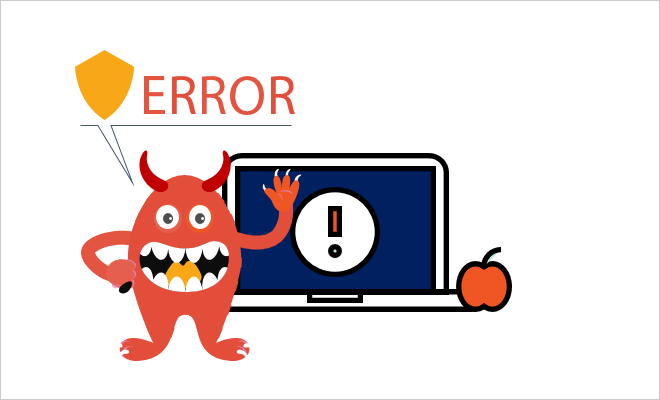
Что такое вредоносное ПО
Вредоносное ПО (вредоносное ПО) – это тип вредоносного кода, предназначенный для нанесения ущерба компьютеру, серверу, клиенту или компьютерной сети. Типы вредоносных программ могут включать компьютерные вирусы, черви, троянские программы, программы-вымогатели, шпионское и рекламное ПО. Есть много способов заразить вредоносные программы, такие как фишинговые письма, троянские программы и хакеры. В любом случае, как только вредоносная программа окажется на вашем устройстве, она может украсть вашу личность, установить нежелательные программы или сохранить ваши файлы для выкупа.
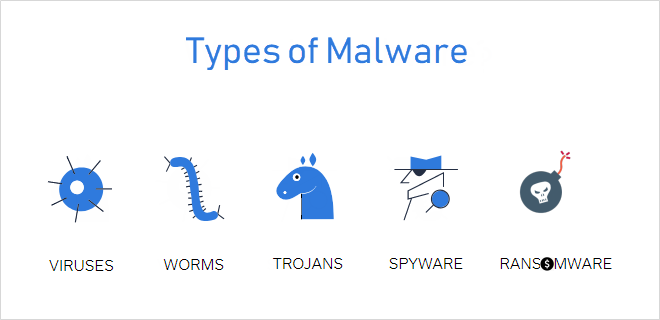
Признаки того, что ваш компьютер может быть заражен вредоносным ПО | вирусы
Никому не нравится заражение компьютерным вирусом, но если вы его заразили, важно знать предупреждающие знаки, чтобы вы могли как можно скорее решить проблему. Основными признаками, свидетельствующими о том, что ваш компьютер может быть заражен вредоносным ПО, являются: приложение работает медленно, оно меняет вашу домашнюю страницу или перенаправляет вас на другие веб-страницы. Теперь вы можете увидеть несколько примеров, показанных ниже.
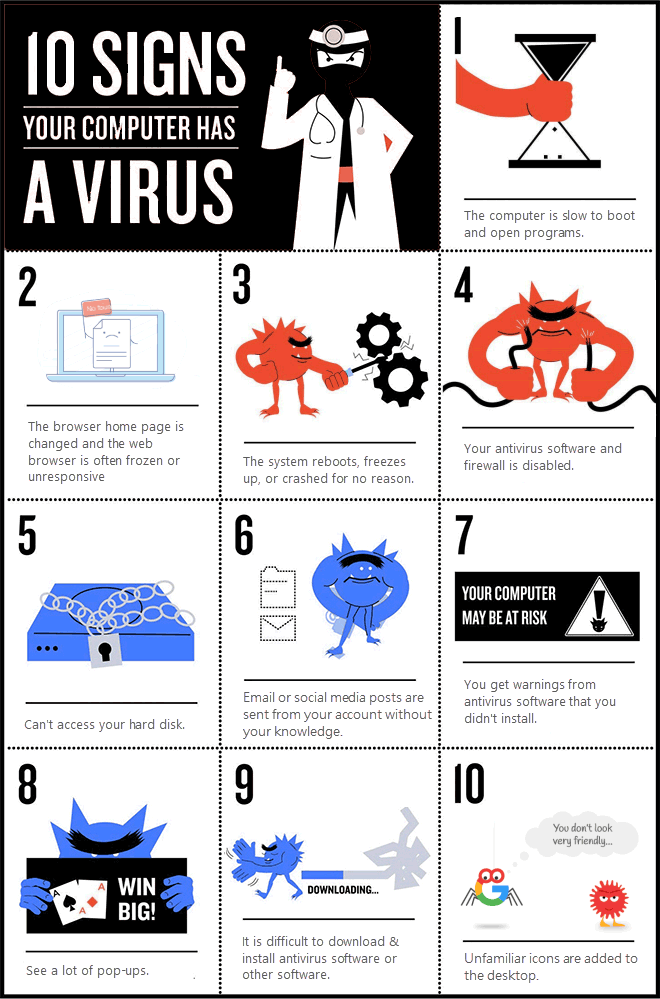
Если вы заметили на своем компьютере один или несколько из вышеперечисленных симптомов, пора принять немедленные меры. Если у вас еще нет антивирусной программы, то это первое, что вам следует сделать. Полное сканирование вашего компьютера должно решить проблему.
Как защитить компьютер от вредоносных программ | вирусы
1. Следит за вредоносными программами и вирусами.
Самый важный способ предотвратить заражение вашего компьютера или устройства вредоносным ПО – это убедиться, что у вас установлена антивирусная программа, и убедитесь, что вы включили брандмауэр и защиту в реальном времени, настроенную на постоянное сканирование на наличие признаков вредоносной активности в загрузки и активные файлы.
2. Обновите операционную систему, браузеры и плагины.
Убедитесь, что вы обновляете операционную систему и прикладное программное обеспечение всякий раз, когда доступны обновления, особенно обновления безопасности. Обновления системы или программного обеспечения предлагают множество преимуществ, в том числе исправление обнаруженных дыр в безопасности и исправление или удаление компьютерных ошибок. Обновления могут добавлять новые функции на ваши устройства и удалять устаревшие. Обновление программного обеспечения и операционных систем помогает защитить вас от хакеров.
3. Измените свое поведение
Будьте осторожны, открывая электронные письма и вложения, отправленные через любую платформу обмена сообщениями от людей или организаций, которых вы не знаете или не доверяете. Не нажимайте на незнакомые всплывающие окна, не нажимайте на экраны с предупреждениями системы безопасности, которые всплывают с веб-страницы, которую вы не знаете или которой не доверяете.
Убедитесь, что у вас безопасное соединение. Используйте надежные пароли и выходите из веб-сайтов после того, как закончите. Отключите подозрительные надстройки в своем браузере. Удалите программное обеспечение, которое вы не используете. Безопасно загружайте и устанавливайте программное обеспечение на свой компьютер, чтобы избежать вредоносных программ.
4. Резервное копирование данных на внешний жесткий диск или в Интернете.
Чтобы избежать потери файлов из-за вредоносных программ или вирусов, регулярно создавайте резервные копии файлов на внешнем жестком диске или в онлайн-сервисе (например, OneDrive). Для получения дополнительной информации см. Решения для резервного копирования файлов.
Что делать, если на компьютере есть вирус или вредоносная программа
1. Отключите компьютер от сети.
Отключите компьютер от Интернета и выключите его, пока не будете готовы удалить вредоносное ПО.
2. Загрузите компьютер в безопасном режиме с загрузкой сетевых драйверов.
На компьютерах, зараженных вредоносным ПО или имеющих сбой из-за ошибок в драйверах, безопасный режим может быть единственным способом запустить компьютер. В Windows 7 и более ранних версиях включите компьютер, нажмите клавишу F8 во время загрузки компьютера, а затем выберите «Безопасный режим с загрузкой сетевых драйверов» в появившемся меню.
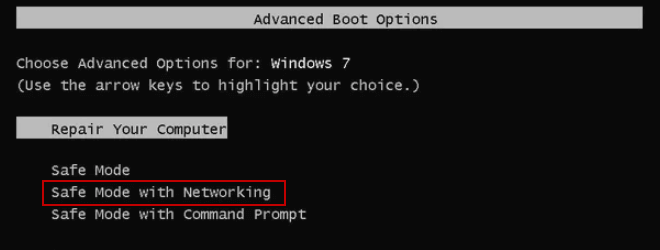
Windows 10: на экране входа в Windows нажмите и удерживайте клавишу Shift, выбрав Power> Restart. После перезагрузки ПК на экране «Выберите параметр» выберите «Устранение неполадок»> «Дополнительные параметры»> «Параметры запуска»> «Перезагрузить».
После перезагрузки компьютера вы увидите список параметров. Выберите 4 или F4, чтобы запустить компьютер в безопасном режиме. Или, если вам нужно использовать Интернет, выберите 5 или F5 для безопасного режима с загрузкой сетевых драйверов.
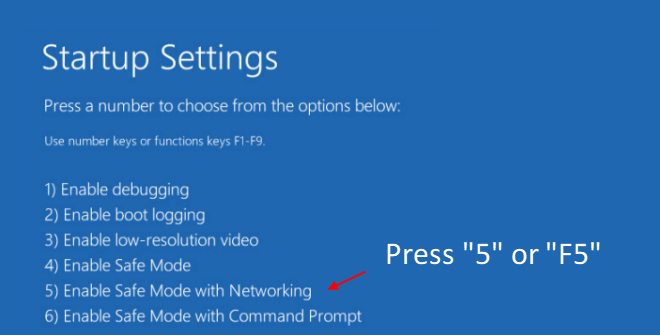
Еще один способ загрузки в безопасном режиме Windows, пожалуйста, следуйте этому руководству на Как загрузиться в безопасном режиме в Windows 10.
3. Запустите сканирование на вирусы и вредоносное ПО.
После запуска Windows в безопасном режиме вы можете использовать антивирусное программное обеспечение для поиска вирусов. Инструкции по сканированию на вирусы и вредоносные программы с помощью Защитника Windows см. В разделе Запустите сканирование с помощью Центра безопасности Защитника Windows в Windows 10.
Если вы не используете Защитник Windows, посетите веб-сайт производителя программного обеспечения для получения дополнительной помощи при сканировании. Например, вы можете загрузить, установить, а затем запустить Malwarebytes и начать сканирование своего ПК.
4. Удалите вирусы и вредоносное ПО.
После запуска сканирования Защитником Windows попробуйте выполнить сканирование на наличие вредоносных программ в безопасном режиме. Если Malwarebytes обнаружит подозрительный файл, он будет помещен в карантин. По завершении сканирования перейдите на вкладку Карантин и просмотрите угрозы, обнаруженные Malwarebytes. Просто выберите имя файла и нажмите кнопку «Удалить», чтобы удалить вирус и вредоносное ПО.
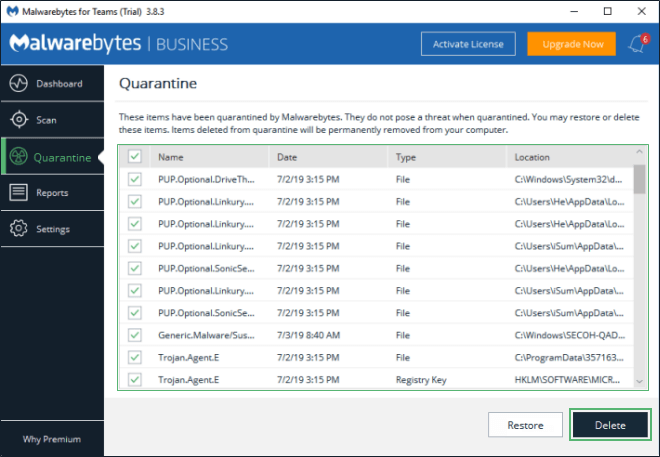
5. Восстановить систему
Если кажется, что вы не можете удалить вредоносное ПО или Windows не работает, потому что удаление вируса могло повредить или повредить определенные файлы на вашем компьютере. Устранение повреждений может оказаться невозможным. На этом этапе вам, возможно, придется сбросить или переустановить Windows 10. См. Соответствующую ссылку ниже, чтобы найти руководство для вашей конкретной ситуации.